Google Chrome浏览器下载失败网络权限处理

1. 检查网络连接:确保设备已正常连接到互联网,可尝试访问其他网站来验证网络是否正常。若使用Wi-Fi,可尝试切换到移动数据网络,或者重启路由器,以排除网络故障或限制问题。
2. 查看防火墙和安全软件设置:某些防火墙或安全软件可能会阻止Chrome浏览器的下载功能。可暂时关闭这些软件,然后再次尝试下载。若关闭后能够正常下载,则需要在防火墙或安全软件中添加Chrome浏览器的例外规则,允许其进行下载操作。
3. 检查系统代理设置:打开系统的网络设置,查看代理服务器的设置情况。如果使用了代理服务器,可尝试暂时关闭代理,直接连接网络进行下载。若关闭代理后无法下载,则需检查代理服务器的配置是否正确,包括代理地址、端口号等参数是否准确无误。
4. 重置网络权限:在Windows系统中,可打开命令提示符(以管理员身份运行),输入“netsh winsock reset”命令,然后重启计算机,以重置网络套接字相关的网络权限。在Mac系统中,可打开“系统偏好设置”,选择“网络”,点击“高级”,在“网络”选项卡中,点击“恢复默认设置”按钮,重置网络配置,包括网络权限等相关设置。
5. 清除浏览器缓存和Cookie:点击浏览器右上角的三个点图标,选择“设置”,在设置页面中找到“隐私设置和安全性”板块,点击“清除浏览数据”。在弹出的窗口中,选择需要清除的缓存和Cookie等数据,确认后等待浏览器完成清除操作,然后再次尝试下载。
6. 检查下载文件的存储路径权限:确保Chrome浏览器设置的下载文件存储路径具有足够的权限,以便浏览器能够正常写入下载的文件。在Windows系统中,可右键点击存储路径的文件夹,选择“属性”,在“安全”选项卡中,查看当前用户是否具有“写入”权限。若没有,可点击“编辑”按钮,为当前用户添加“写入”权限。在Mac系统中,可打开“访达”(Finder),找到存储路径的文件夹,右键点击文件夹,选择“显示简介”,在“共享与权限”部分,查看当前用户是否具有“读与写”权限,若没有,可点击“锁”图标进行解锁,然后为当前用户添加“读与写”权限。

如何修改谷歌浏览器的默认下载路径
但在使用谷歌浏览器下载资源时,往往是存储在浏览器默认位置,这样即挤占电脑C盘空间,影响运行速度,寻找起来也不方便。那要如何解决这个问题呢?让小编带大家看看怎么设置更改谷歌浏览器的下载路径吧!

谷歌浏览器如何添加拼写检查单词
谷歌浏览器如何添加拼写检查单词?接下来就让小编给大家带来谷歌浏览器启用拼写检查单词方法步骤,感兴趣的朋友千万不要错过了。

谷歌浏览器官方下载失败的应急替代方案
提供谷歌浏览器官方下载失败时的应急替代方案,帮助用户顺利获取浏览器安装包。

谷歌浏览器如何关闭视频加速功能
谷歌浏览器如何关闭视频加速功能?感兴趣的小伙伴快来和小编一起学习这篇关闭教程一览。

如何在谷歌浏览器中启用网页控制台
有小伙伴想了解如何开启谷歌浏览器的网页控制台,下面就来和小编看看这篇开启步骤详解。
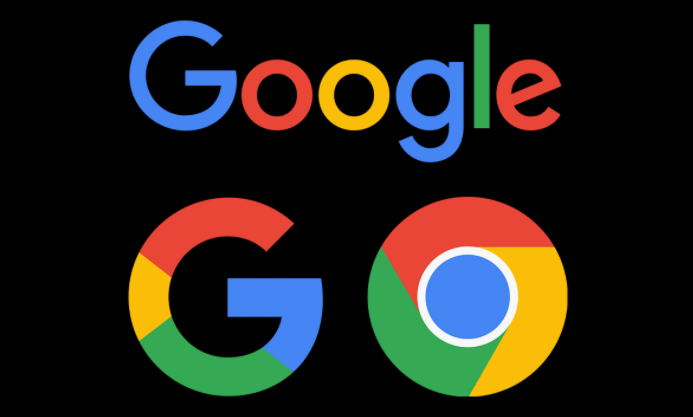
谷歌浏览器如何录制屏幕
谷歌浏览器如何录制屏幕?下面小编就给大家带来谷歌浏览器屏幕录制操作方法,希望能够给大家带来帮助。

如何将谷歌浏览器安装到非系统盘?修改谷歌浏览器安装位置步骤一览
谷歌浏览器一般都是默认安装在系统盘,为了安全起见,可以先将其安装到其他盘里并打开。

怎么将谷歌浏览器升级到Chrome 88?<升级方法>
Google Chrome,又称Google浏览器,是个由Google(谷歌)公司开发的网页浏览器。该浏览器是基于Chromium开源软件所撰写。

谷歌浏览器安全检查在哪打开
本篇文章给大家带来开启谷歌浏览器的安全检查功能方法教学,希望能够帮助大家解决问题。

怎么在一台电脑上安装多版本的谷歌浏览器
你有没有想要知道的谷歌浏览器使用技巧呢呢,你知道怎么在一台电脑上安装多版本的谷歌浏览器吗?来了解怎么在一台电脑上安装多版本的谷歌浏览器的具体步骤

win10不能下载谷歌浏览器如何修复?<解决方法>
在Win10系统中,有一个内置的浏览器,但是一般没有人使用这个内置的浏览器,用户会选择自己喜欢的浏览器来使用然而,近日有用户下载安装了谷歌Chrome,提示“安装失败”。这是怎么回事,该如何解决呢?下面小编将介绍在Win10系统上安装Google Chrome失败的具体解决方法。

如何安装去广告的chrome浏览器?
如何安装去广告的chrome浏览器?对于浏览器而言,相信大家都用过并相信谷歌浏览器谷歌浏览器是全球都非常受欢迎的浏览器,用户通过使用该浏览器能够体验到极速流畅的浏览体验。

谷歌浏览器如何离线安装插件<详细教程>
相信很多人经常遇到进不去谷歌商店的问题,安装不了自己想要的插件,这里小编教给大家不用进谷歌商店也可以安装插件的方法。

如何轻松修复“找不到服务器 IP 地址”谷歌浏览器错误?
谷歌浏览器是否在加载网页时遇到问题?阅读本文中的解决方案以修复它并重新上线。

Chrome浏览器打开网页慢怎么办_谷歌浏览器上网慢解决办法
你是否被谷歌浏览器打开网页速度奇慢的问题折磨过?你知道该如何解决,让谷歌浏览器重新快起来吗,快来看看小编是如何做的

谷歌浏览器不能打开Axure原型怎么办(最新解法)
谷歌浏览器不能打开Axure原型怎么办?产品给的原型图打不开实在让人烦恼,这就快和小编一起解决问题吧!

如何强制关闭谷歌Chrome
如何强制关闭谷歌Chrome?谷歌浏览器是流行的浏览器;然而,它是消耗高电池电量的应用程序之一,内存和CPU。

如何查看在 Chrome 中阅读任何文章需要多长时间?
你有没有想过要估计阅读一篇文章需要多长时间?这个 Chrome 扩展程序可以为您做到这一点。





